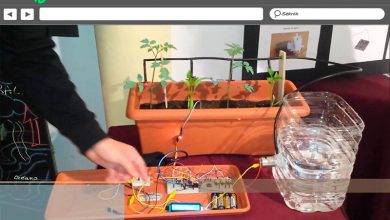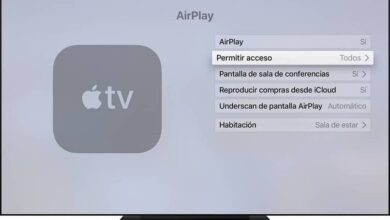Comment déplacer plusieurs applications en même temps | Astuces iPhone
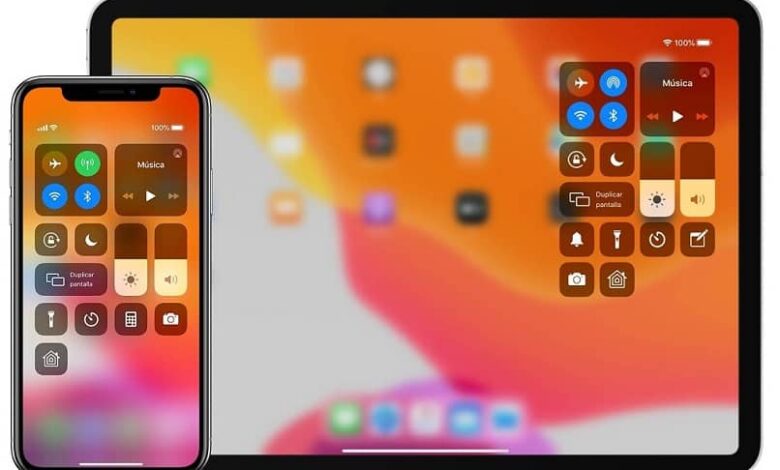
Apprendre à déplacer plusieurs applications en même temps lorsque vous avez un mobile ou une tablette avec iOs , vous savez que ce sera très utile.
La personnalisation complète de votre iPhone est parfois laborieuse, mais nécessaire à bien des égards. De temps en temps, vous devez appliquer de nouveaux changements ou perspectives pour améliorer le contenu de votre téléphone.
Si vous avez déjà essayé d’apporter des modifications massives à votre écran d’accueil, vous savez à quel point il peut être fastidieux de faire glisser des applications une par une, dans et hors de dossiers, partout sur votre iPhone, cela peut prendre n’importe où sur le bureau.
Il ne doit plus en être ainsi . iOS offre un moyen simple de déplacer toutes les applications de l’écran d’accueil dont vous avez besoin en une seule fois, ce qui vous fait gagner du temps et de la patience.
Ce geste d’écran d’accueil a été introduit dans iOS 11, mais il continuera à fonctionner de la même manière sur iOS 13 et supérieur .
Cette fonctionnalité est très utile lorsque vous souhaitez réorganiser toutes vos applications. Si vous avez installé des applications avec désinvolture sans prendre le temps de les mettre sur la bonne page ou de les placer dans le dossier approprié, il est maintenant temps de toutes les trier.
Comment déplacer plusieurs applications sur iPhone et iPad
Voici comment déplacer plusieurs applications sur l’écran d’accueil de votre iPhone ou iPad en même temps .
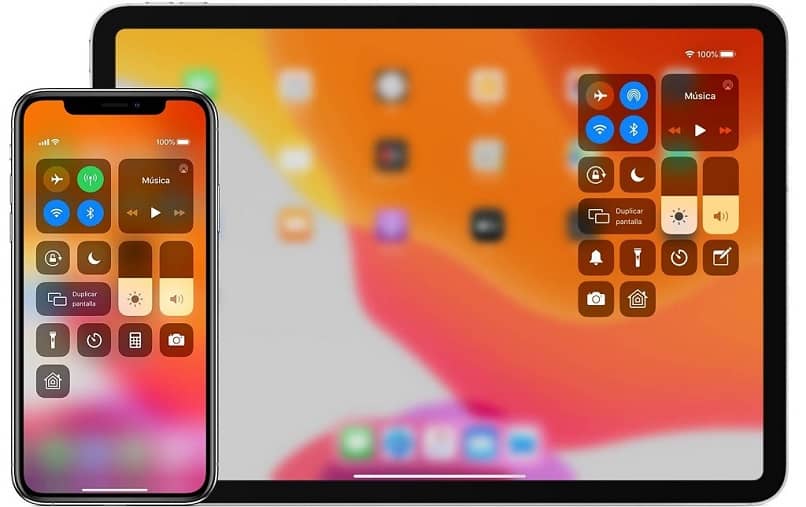
- Appuyez sur le bouton Accueil pour accéder à l’écran d’accueil.
- Appuyez longuement sur n’importe quelle application pour entrer en mode de déplacement d’ icône iOS standard. Dans mon exemple, j’ai tapoté et maintenu le robinet Facebook. Maintenant, déplacez légèrement votre doigt dans n’importe quelle direction jusqu’à ce que le «x» dans le coin supérieur gauche de l’application disparaisse, comme illustré dans la capture d’écran suivante.
- Sans relâcher votre doigt, touchez chaque application que vous souhaitez déplacer avec l’application sélectionnée.
- Vous verrez que les applications sont instantanément ajoutées à votre ensemble lorsque vous les touchez, avec le badge mis à jour indiquant le nombre d’applications dans l’ensemble.
- Vous pouvez faire glisser le package comme vous le feriez pour n’importe quelle autre application et même le déplacer entre différentes pages pour ajouter des applications supplémentaires au fur et à mesure.
- Faites glisser le package vers une nouvelle position, puis relâchez-le.
- Je vais déplacer mon package sur le côté gauche de l’application iBooks car c’est là que je souhaite déplacer mes applications. Lorsque vous relâchez votre doigt, toutes les applications du pack se déplacent vers la position souhaitée.
- Appuyez à nouveau sur le bouton d’accueil pour quitter le mode de déplacement d’icône.
Comment ça marche avec les dossiers
Mais disons que vous avez des dossiers que vous devez réorganiser . Eh bien d’abord, ce geste à deux doigts fonctionne de la même manière pour ramasser et déplacer des dossiers.
Cela signifie que vous pouvez toucher n’importe quel dossier ou dossier pour les sélectionner par lots, même si vous avez déjà sélectionné les icônes.
Ou, vous pouvez commencer avec un dossier, puis sélectionner les icônes .
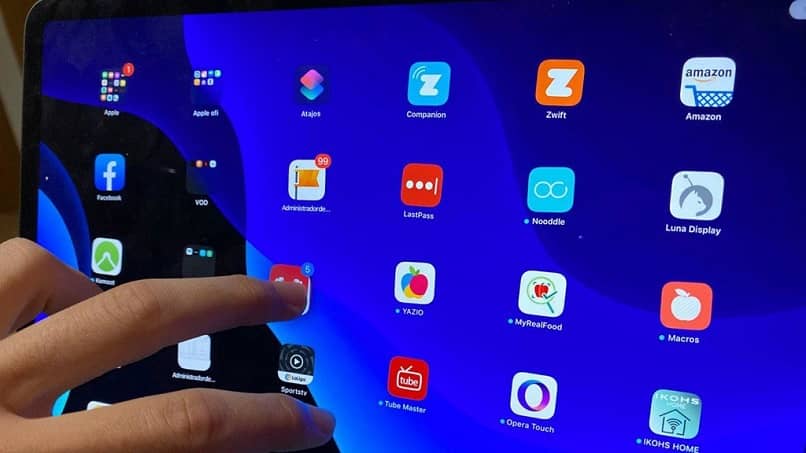
Comment mettre plusieurs applications dans des dossiers sur iPhone et iPad
Vous avez également la possibilité de déplacer plusieurs applications en même temps dans des dossiers , pour cela, vous devez effectuer les opérations suivantes:
- Appuyez sur le bouton Accueil pour accéder à l’écran d’accueil.
- Appuyez sur n’importe quelle application et maintenez-la enfoncée pour passer en mode de tremblement, puis déplacez légèrement votre doigt pour que le «x» dans le coin supérieur gauche de l’icône de l’application disparaisse.
- Sans relâcher votre doigt, touchez un dossier dans lequel vous souhaitez placer les applications sélectionnées.
- Le dossier touché s’ouvre. Déplacez le package dans la superposition de dossier , puis relâchez votre doigt pour déposer toutes les applications sélectionnées dans le dossier à la fois.
- Pour annuler l’action, déplacez le package hors de la superposition de dossier et relâchez votre doigt.
- Appuyez à nouveau sur le bouton Accueil pour quitter le mode de secousse.
Entrez sur notre site Web et découvrez de nombreuses autres curiosités. Résolvez même certains problèmes que vous pourriez avoir.